Windows 11 und Android -Apps noch nicht ganz da

- 3337
- 672
- Aileen Dylus
Auf Apple M1 Computern können Sie iOS -Anwendungen direkt auf Ihrem Mac ausführen (solange Entwickler dies zulassen). Dies verwischt die Grenze zwischen der Verwendung von Apps auf Ihrem Telefon und Ihrem Computer, aber was ist mit Windows -Systemen?
Während es keine legale Möglichkeit gibt, iPhone -Apps in Windows auszuführen, sind Sie zwar keine legale Möglichkeit dürfen Führen Sie Android-Apps unter Windows 11 mit einer integrierten Funktion des Betriebssystems aus. Wir haben diese Funktion auf einem Windows 11 -System getestet und die Erfahrung für Sie dokumentiert.
Inhaltsverzeichnis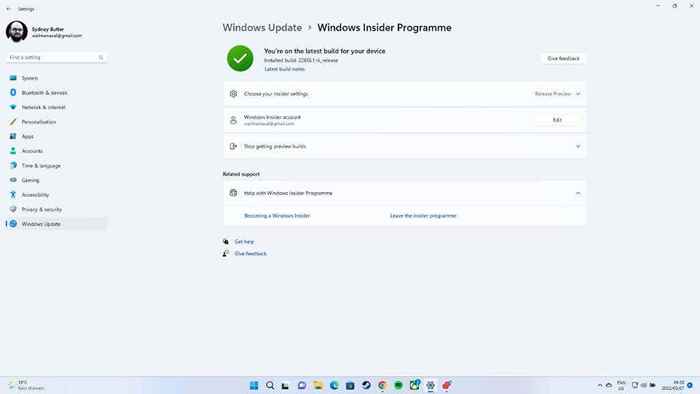
Seien Sie gewarnt, dass dies Ihre Windows -Installation in eine Beta -Version verlagert. Daher gibt es keine Garantien in Bezug auf Stabilität, Leistung oder Datensicherheit.
Wir empfehlen nicht, dass ein durchschnittlicher Benutzer sich für die Windows Insider -Versionen von Windows 11 entscheiden sollte. Wir empfehlen davon, Windows-Insider-Versionen auf missionskritischen Computern zu verwenden, die Sie für Arbeit oder Schule benötigen. Wenn Sie keine Android -Apps auf Ihrem Windows 11 -System im Windows 11 -System erhalten, sollten Sie das Warten erwarten, bis diese Funktion als offizielles Update eingeführt wird.
"Telefonlink" und "Link zu Windows" sind unterschiedlich!
Sie denken vielleicht, dass Sie bereits auf Android -Apps auf Ihren Windows zugreifen können. Dies kann verwirrend sein Dein Telefon).
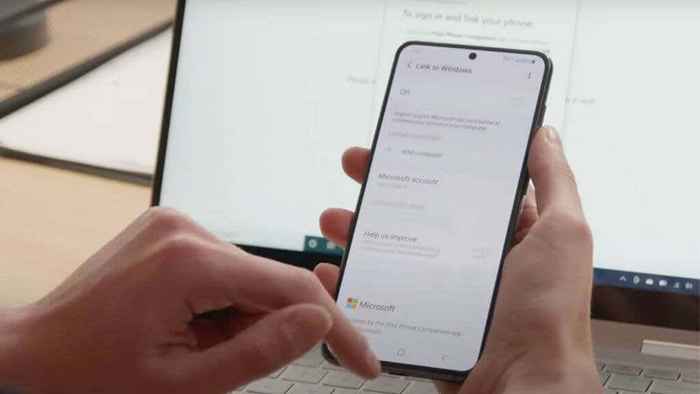
Wenn Sie diese Funktion aktivieren, wird der Bildschirm des Telefons auf Ihren Windows -Desktop gegossen und Sie können sie mit Windows steuern. Dies verleiht dem Aussehen von Android -Apps, die auf Ihrem Windows 11 -PC ausgeführt werden. Die Apps werden jedoch weiterhin auf Ihrem Android -Telefon ausgeführt, wobei der Bildschirm auf Windows streamen.
Wie Windows 11 Android -Apps ausführt
Android -Apps werden auf einer völlig anderen Architektur ausgeführt als Windows -Computer verwenden. Android -Geräte verwenden die ARM -CPU -Architektur und Windows verwendet die X86 -Architektur, die Intel und AMD -CPUs verwenden. Es gibt eine ARM -Version von Windows 11, aber wir werden das hier nicht diskutieren, und es ist im Vergleich zur gesamten Windows 11 -Installationsbasis relativ selten.
Um Android -Apps unter Windows auszuführen, wird die Virtualisierungstechnologie verwendet, um ein emuliertes Android -System innerhalb von Windows zu erstellen. Mit anderen Worten, eine virtuelle Maschine, die die App enthält, simuliert die Hardware eines Telefons. Es erreicht dies, indem es einen ARM -Prozessor emuliert und zwischen den beiden verschiedenen CPU -Sprachen übersetzt.”
Aus diesem Grund ist eine der kritischen Anforderungen für die Verwendung von Android -Apps in Windows 11 in einem X86 -System die Hardware -Virtualisierungsunterstützung. Wenn Ihre CPU dies unterstützt, sollte dies standardmäßig aktiviert sein. Sie können jederzeit das BIOS- oder UEFI -Menü des Systems überprüfen, wenn die Funktion vorhanden und aktiviert ist.
So vorbereiten Sie Ihren PC für Android -Apps in Windows 11 vor
Nachdem Sie sichergestellt haben, dass Sie sich für das Windows Insider-Programm angemeldet haben, entscheiden Sie sich für das öffentliche Vorschau-Build und installieren Sie das Update. Jetzt sind Sie bereit, den Installationsprozess für Android App zu starten.
Sie erwarten wahrscheinlich, dass dies im Microsoft Store passieren würde, aber das ist nur der Beginn der Reise:
- Öffne das Startmenü von dem Taskleiste und wählen Sie die Microsoft Store App Shopping Bag Symbol oder suchen Sie in der Suchleiste danach.
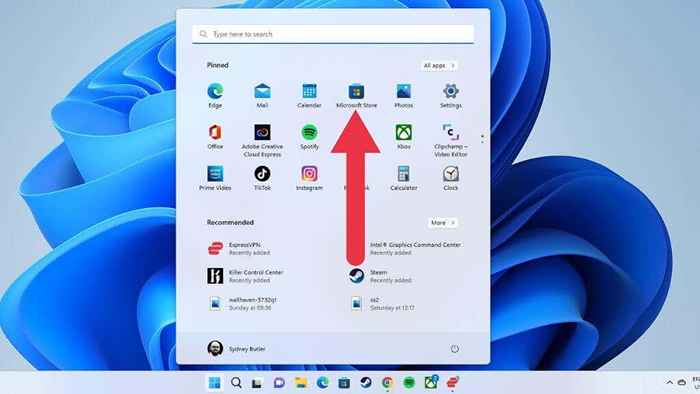
- Wählen Sie im Geschäft die aus Suchleiste und Typ Amazon Appstore.
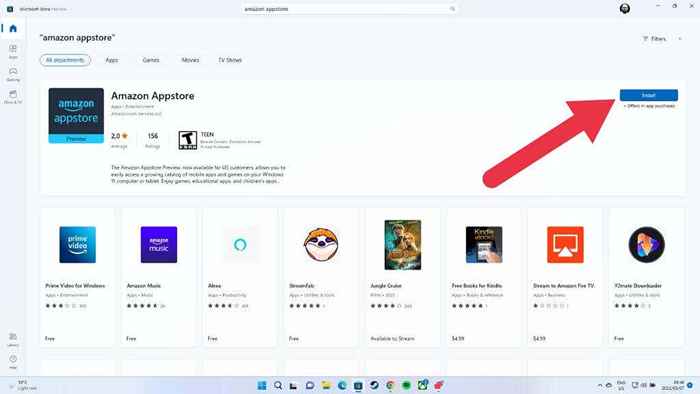
- Wenn Sie darüber informiert sind, dass Sie zuerst die Virtualisierung aktivieren müssen, lesen Sie die Dokumentation Ihres Motherboards dazu für Ihren Computer. Kommen Sie dann zu diesem Handbuch zurück, nachdem Sie sie aktiviert haben. Wählen Aufstellen und folgen Sie dem Assistenten, wenn Sie die Erlaubnis geben müssen.
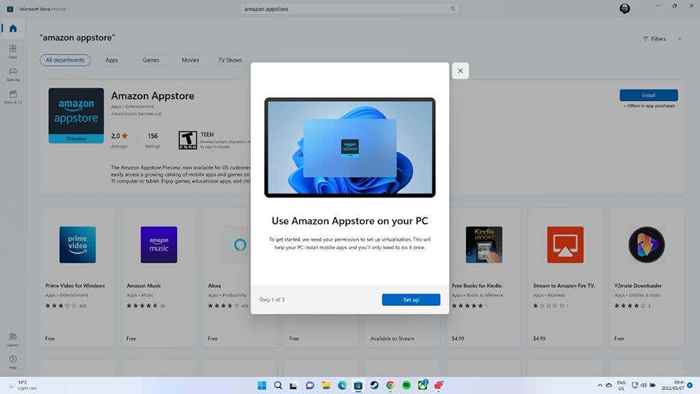
- Genehmigen Sie als nächstes die Installation des Windows -Subsystems für Android (WSA). Wählen Herunterladen.
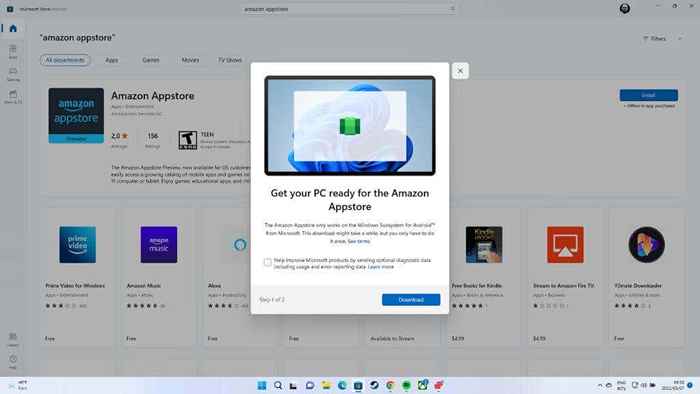
- Wenn Sie gefragt werden, ob Sie der App die Erlaubnis geben möchten, Änderungen vorzunehmen, wählen Sie aus Ja.
- Wählen Sie nun aus Öffnen Sie Amazon Appstore Aus dem resultierenden Popup.
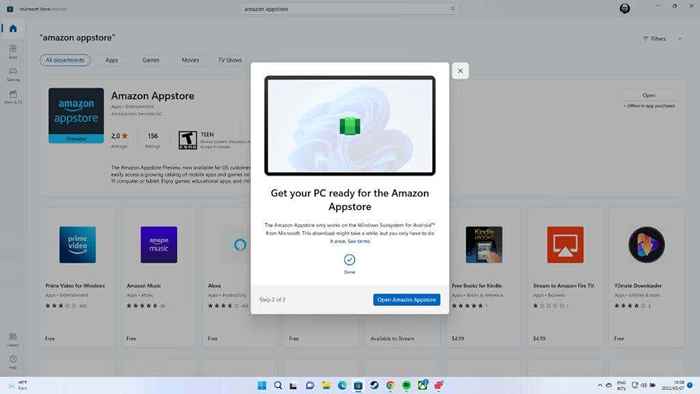
- Melden Sie sich mit Ihrem an Amazon -Konto oder erstelle einen Wenn Sie noch keinen haben.
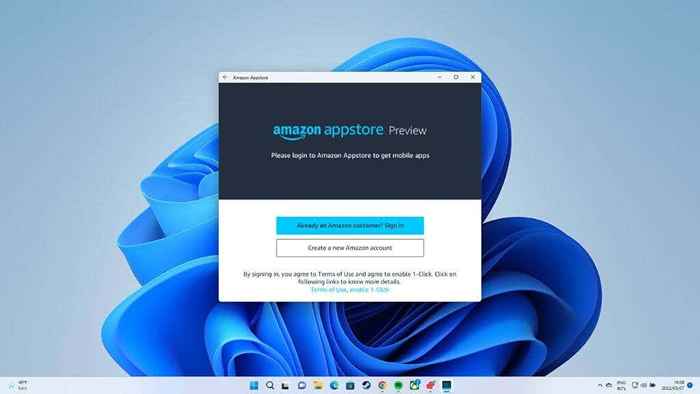
Dies ist ein einmaliger Prozess. In Zukunft müssen Sie dies nicht noch einmal durchgehen, es sei denn. Ihr PC ist jetzt für Android -Apps bereit.
Installieren von Android -Apps in Windows 11
Mit dem ersten Setup können wir jetzt Android -Apps installieren, müssen sie jedoch zuerst finden:
- Öffne das Amazon AppStore App.

- Suchen Sie nach einer App, die Sie installieren möchten.
- Wählen Erhalten und dann Herunterladen mit dem Installationsprozess zu beginnen.
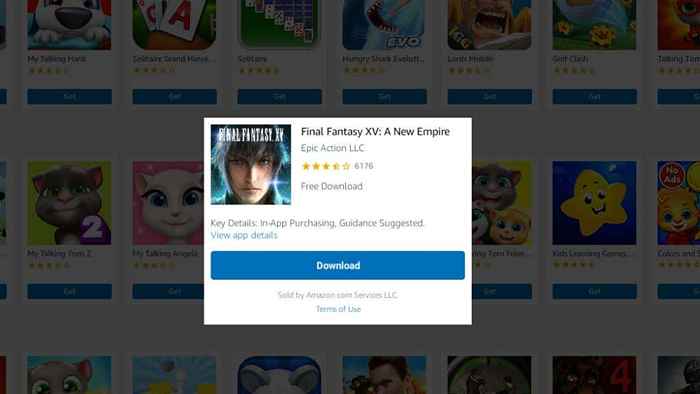
- Nach der Installation auswählen Offen So starten Sie Ihre App.
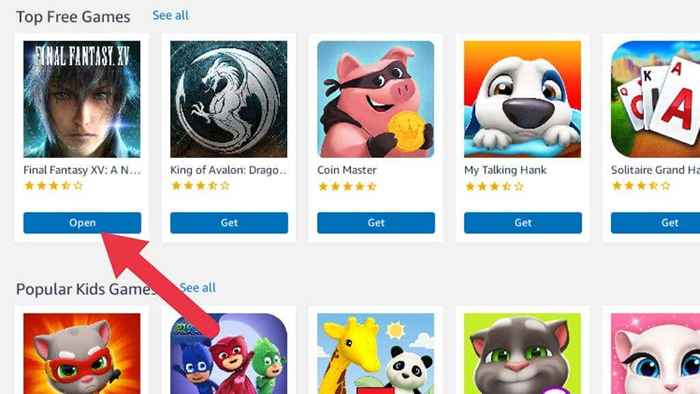
Ihre App wird geöffnet und Sie können damit beginnen.
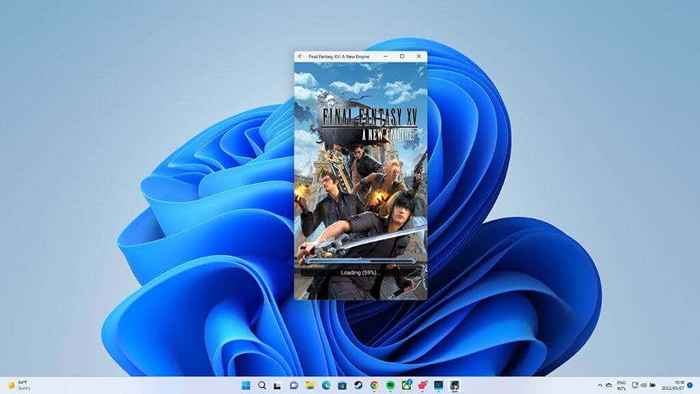
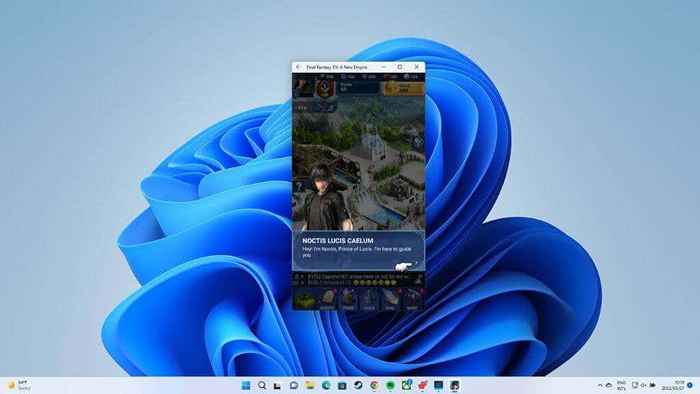
Nebenladung Android -Apps in Windows 11
Sie sind vielleicht enttäuscht, dass Sie sich auf den Amazon AppStore beschränken (ähnlich wie bei Kindle -Geräten), aber Sie können Android -Apps aufladen, die nicht im App Store sind, wenn Sie benötigen. Sideloading bedeutet einfach, Apps direkt aus einer heruntergeladenen Datei zu installieren und nicht aus einer formellen Storefront.
Die Risiken des Seitenaufladens
Seitenbelastung ist mit mehreren Risiken und Nachteilen ausgestattet. Seit dem Android .Die APK -Datei stammt nicht aus einem App Store, in dem Malware und andere Sicherheitsprüfungen durchgeführt werden. Sie riskieren, Malware auf Ihrem System zu installieren.
Da die App in einem virtualisierten Container ausgeführt wird, ist es unwahrscheinlich, dass Malware für Android Ihren Windows -Computer beeinflusst. Sie könnten jedoch immer noch Opfer von Spyware oder anderen bösen Dingen werden, die die App und Ihre Verwendung beeinflussen können.

Abgesehen von Sicherheit und Sicherheit ist der andere große Ärger mit der Seitenbelastung, dass Sie keine Updates erhalten. Stattdessen müssen Sie die manuell finden und herunterladen .APK -Datei für die neueste Version der App.
Was Sie benötigen, um Apps in Windows 11 abzuschalten
Der Prozess, um Anwendungen unter Windows 11 abzuziehen, ist nicht so einfach wie möglich und geht weit über den Rahmen dieses Artikels hinaus. Zunächst müssen Sie die ADB -Software (Android Debugg Bridge) für Windows herunterladen.
Nach der Installation der ADB -Plattform -Tools muss das Windows -Subsystem für Android -Einstellungen eingeschaltet werden.
Gehen Sie von dort aus in die Eingabeaufforderung, um die Plattform -Tools mit der virtuellen IP -Adresse des Windows -Subsystems für Android zu verbinden. Sie müssen außerdem Eingabeaufforderungsbefehle verwenden, um die von Ihnen heruntergeladenen APK -Dateien zu installieren.
Wir empfehlen, dass nur Entwickler oder erweiterte Benutzer versuchen, Android -Apps in Windows zu laden.
Alternative Möglichkeiten zum Ausführen von Android -Apps in Windows 11
Es gibt Lösungen von Drittanbietern, wenn die native Windows-Lösung zum Ausführen von Android-Apps für Sie nicht funktioniert, eine schreckliche Leistung hat oder keine Beta-Version von Windows verwenden möchte. Sie können unsere Liste der besten Android -Emulatoren für Windows überprüfen, aber es gibt zwei wert, wenn Sie es eilig haben.
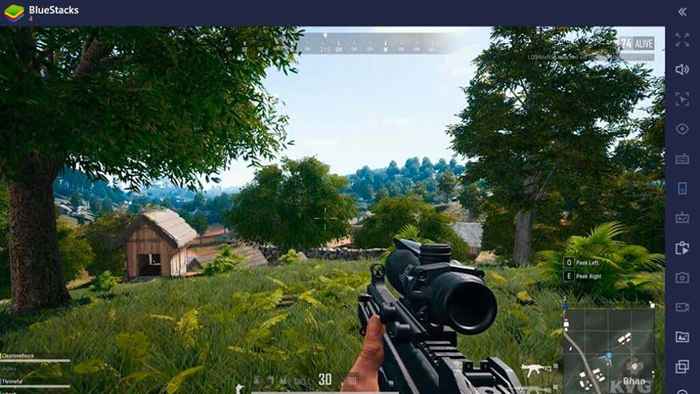
Bluestacks ist ein Android-Emulator, der sich auf die Leistung auswirkt. Wenn Sie Android-Videospiele auf Ihrem Windows 11-Computer speziell abspielen möchten, wäre dies unser Top-Vorschlag.

Wenn Sie allgemeinere mobile Apps verwenden möchten, betrachten Sie den NoxPlayer. Es ist zwar auch ein auf Gaming ausgerichteter Emulator.
Regionale Einschränkungen umgehen
Wenn Sie nicht in den USA sind, hier ist ein Tipp. Ändern Sie Ihre Windows -Region in die USA, aktivieren Sie ein VPN mit einem US -amerikanischen Standortserver und starten Sie den Windows Store neu. Sie finden den Amazon AppStore, in dem er vorher noch nicht verfügbar war. Es gibt Ihnen jedoch weiterhin einen Regionalfehler. Wir haben dies umgegangen, indem wir den App Store von Amazon heruntergeladen haben, das das Problem löste.
Die Zukunft von Android -Apps unter Windows 11
Obwohl es schön ist, dass diese versprochene Funktion endlich in die Hände von Windows 11 -Benutzern geschafft, ist die Erfahrung viel weniger poliert als es sein sollte, und die App -Unterstützung ist viel zu begrenzt.
Leider konnten wir keine konkreten Roadmaps von Microsoft in Bezug auf die Zukunft dieser Funktion finden. Trotzdem erwarten wir, dass es regelmäßige Updates erhält, sobald es als Mainstream -Update für alle Windows 11 -Systeme eingeführt wird.
- « So verwenden Sie die Teilenschaltfläche in Google Chrome für Android
- So beheben Sie den Fehler nur Notrufe auf Android »

